
Para redimensionar muitos arquivos de imagem para um tamanho comum, use as ferramentas de processamento em lote no visualizador de imagens XnView gratuito. O XnView MP oferece edição robusta de imagens para computadores Windows, Mac e Linux. As instruções que detalhamos abaixo regem o XnView MP versão 0.93.1.
Como redimensionar imagens em lote no XnView MP
O processo de conversão é executado por meio de um assistente de utilitário:
-
Selecione Ferramentas > Conversão em lote.
-
Quando a ferramenta de conversão em lote for iniciada, clique no botão Adicionar arquivos botão para adicionar imagens.
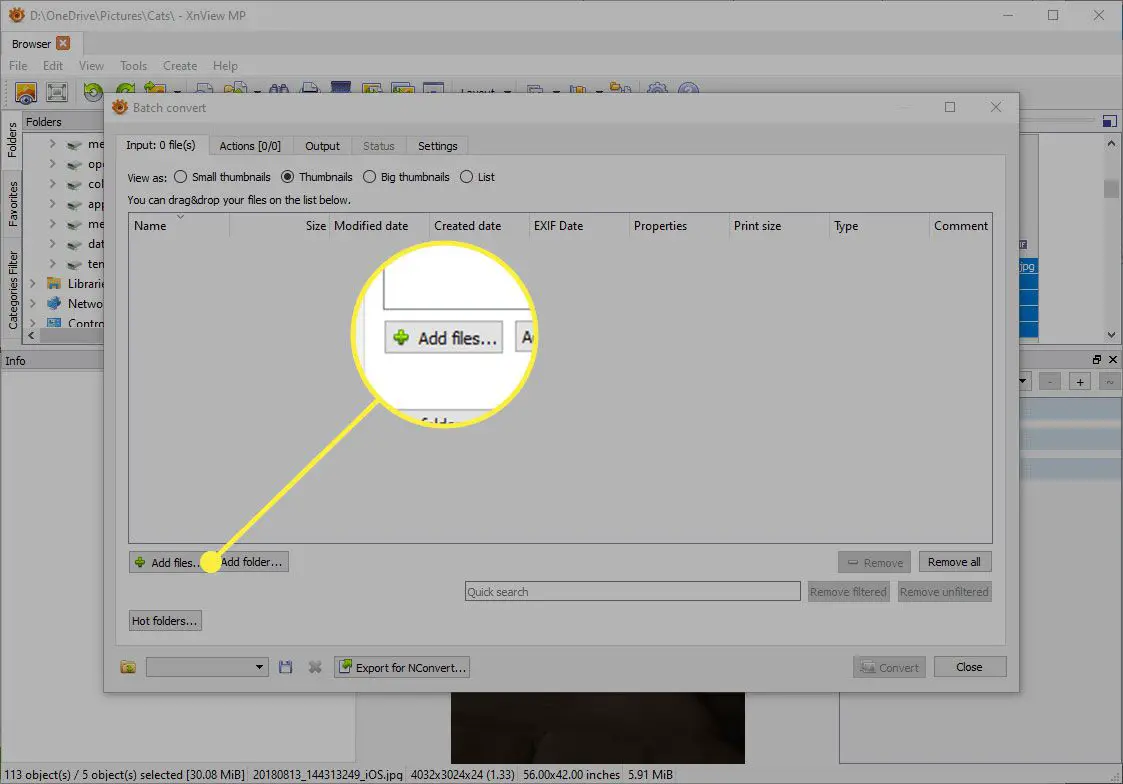
-
Avance para o Ações guia do utilitário. Clique Adicionar ação em seguida, selecione a ação a ser executada. Você verá uma de suas imagens como uma prévia no painel direito. Para redimensionar, clique em Adicionar ação > Imagem > Redimensionar.
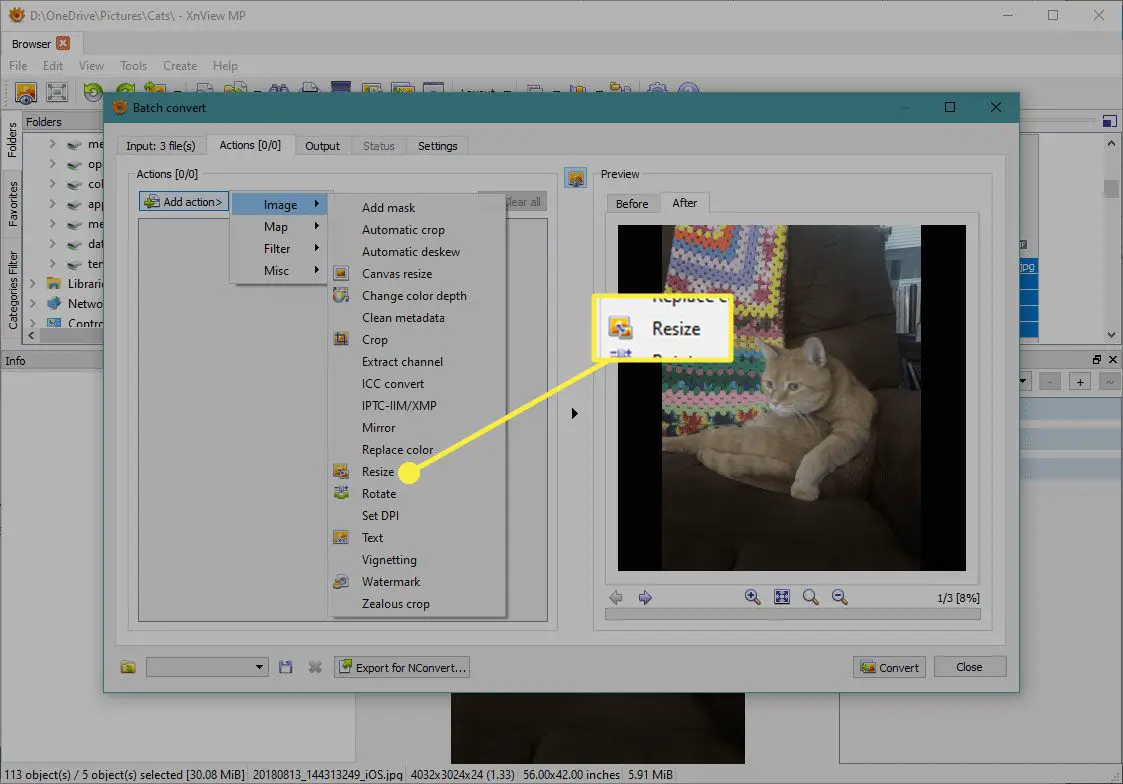
-
Defina as opções para o assistente de conversão. Use uma lista suspensa para definir as configurações automaticamente ou configurá-las manualmente. Na maioria dos casos, uma predefinição funcionará, mas você pode configurar opcionalmente a altura e largura da imagem e selecionar as restrições de ajuste e redução.
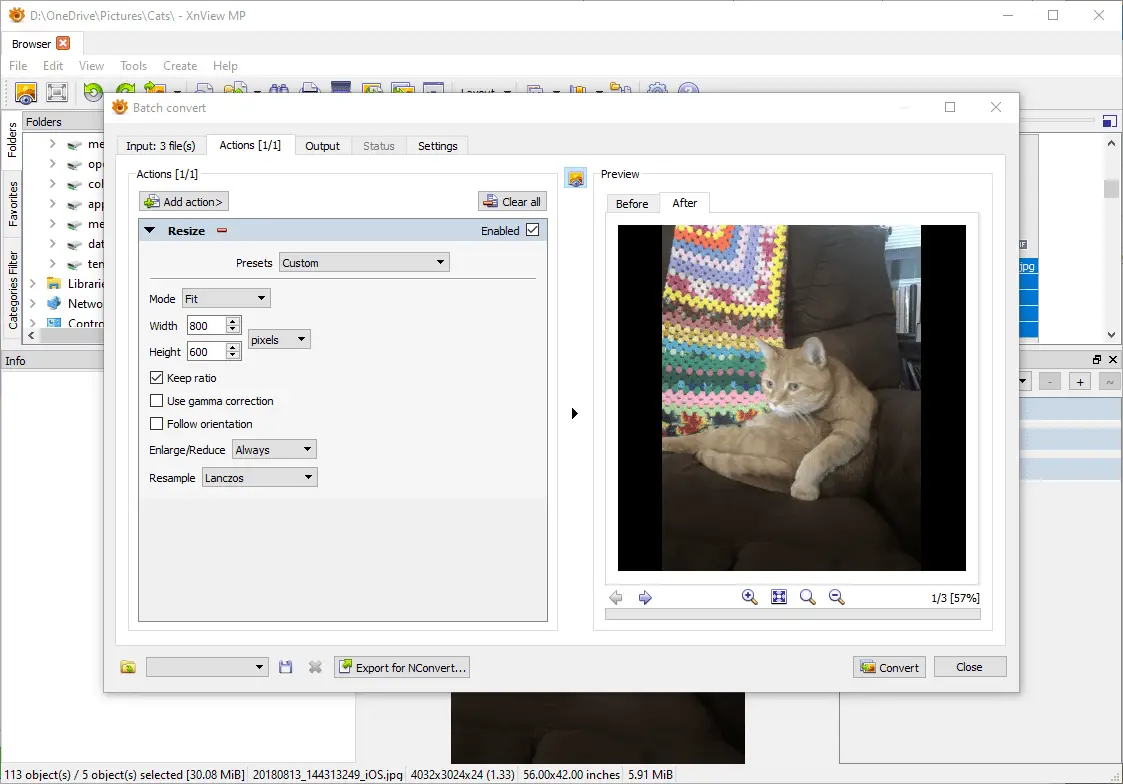
-
Avance para o Resultado guia e defina as regras de saída desejadas. Você pode configurar a pasta de saída, o modelo para o nome do arquivo, opções de metadados de imagem e ações a serem concluídas após a conclusão da exportação.
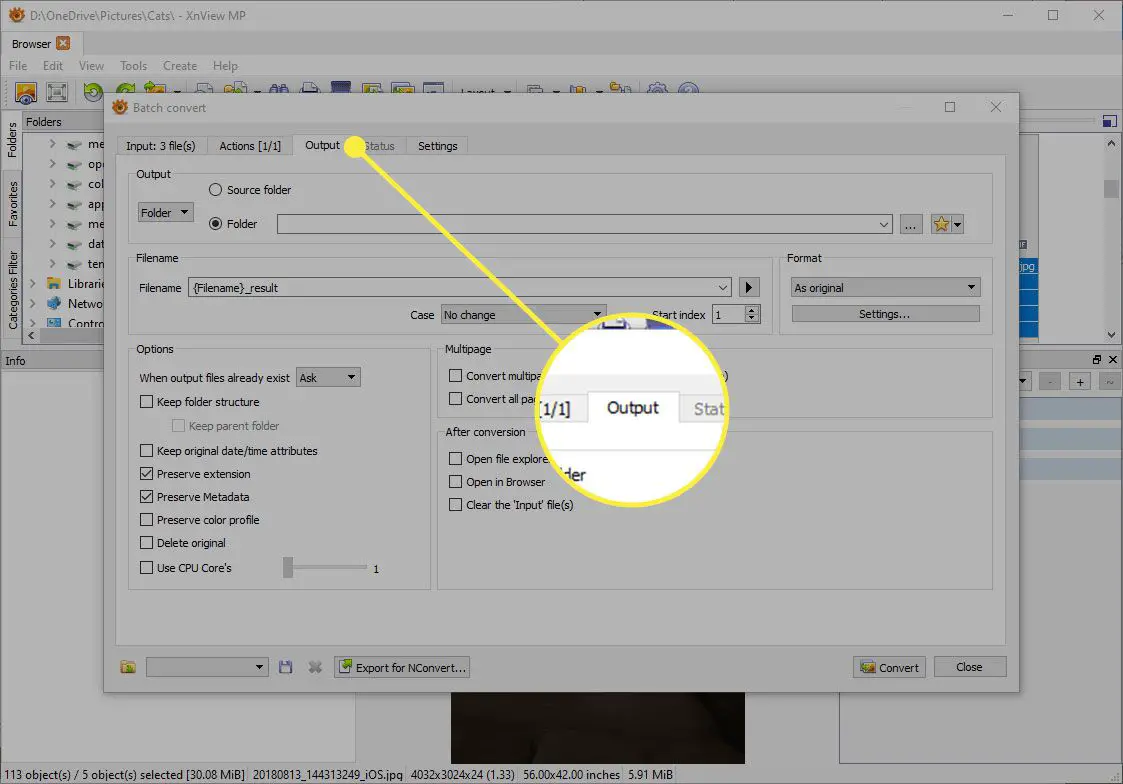
-
Clique Converter para começar o lote.
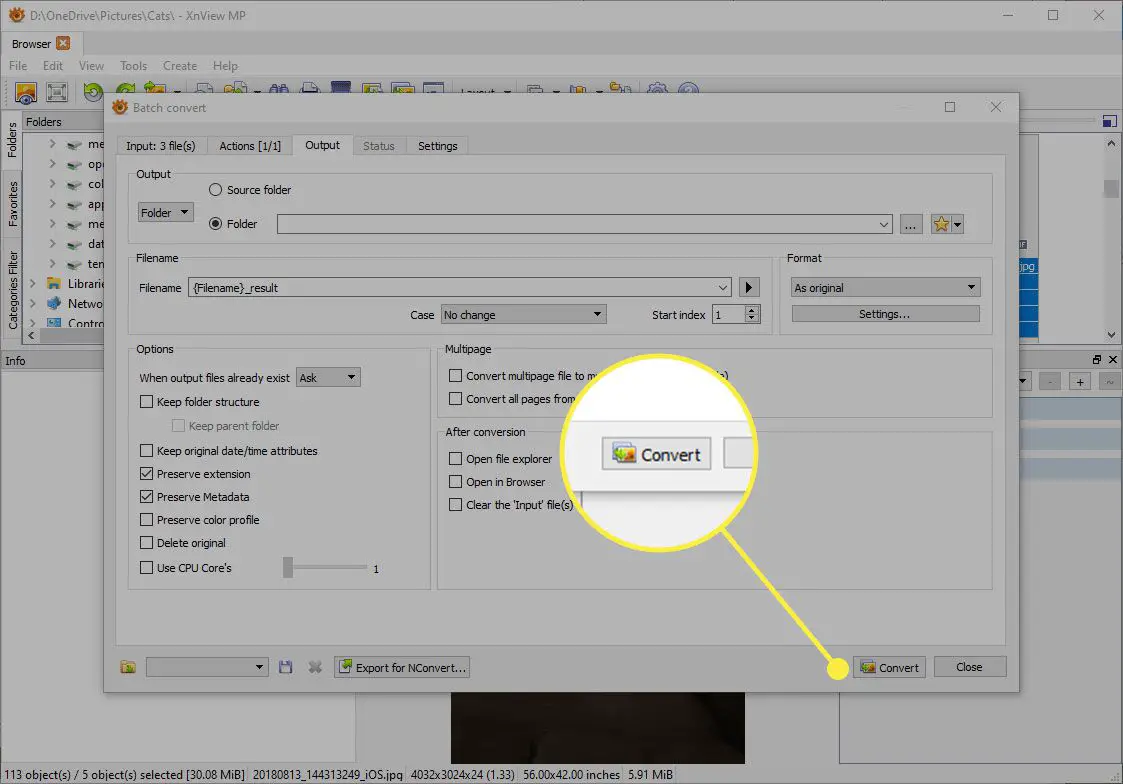
Salvando suas configurações
Em qualquer etapa do processo, clique no pequeno ícone de disco no canto inferior esquerdo da janela Batch Convert para salvar suas configurações em um arquivo de configuração. Use o ícone da pasta ou o menu suspenso ao lado dela para reabrir essas configurações mais tarde.